Как исправить BSOD FAT FILE SYS (fastfat.sys) в Windows
Содержание
- 1 Как исправить BSOD FAT FILE SYS (fastfat.sys) в Windows
- 1.1 Основные способы исправить ошибку FAT FILE SYSTEM на ПК
- 1.1.1 1. Запустите сканирование SFC
- 1.1.2 2. Проверьте исправность оборудования
- 1.1.3 3. Обновите Windows и драйверы
- 1.1.4 4. Запустите инструмент проверки драйверов
- 1.1.5 5. Запустите сканирование CHKDSK (только для жесткого диска)
- 1.1.6 6. Удалите недавно установленное программное обеспечение
- 1.1.7 7. Выполнить восстановление системы
- 1.1 Основные способы исправить ошибку FAT FILE SYSTEM на ПК

Ошибку BSoD может быть очень сложно устранить, особенно если ее причиной является отсутствие системного файла. Одной из таких ошибок является ФАЙЛОВАЯ СИСТЕМА FAT (fastfat.sys) BSoD в Windows. Как видно из заявления, эта ошибка вызвана отсутствием или повреждением файла fastfat.sys. Поскольку это системный файл, ошибка будет повторяться до тех пор, пока файл не будет заменен.
Основные способы исправить ошибку FAT FILE SYSTEM на ПК
Попробуйте последовательно следующие решения, чтобы исправить ошибку BSoD fastfat.sys в Windows 11.
1. Запустите сканирование SFC
Первое решение должно запустить сканирование SFC. Основная причина ошибки — отсутствие (или повреждение) файла fastfat.sys. Сканирование SFC выполнит его поиск и при необходимости заменит.
- Найдите Командную строку в строке Поиска Windows.
- Выберите Запуск от имени администратора на правой панели, чтобы открыть окно командной строки с повышенными правами.
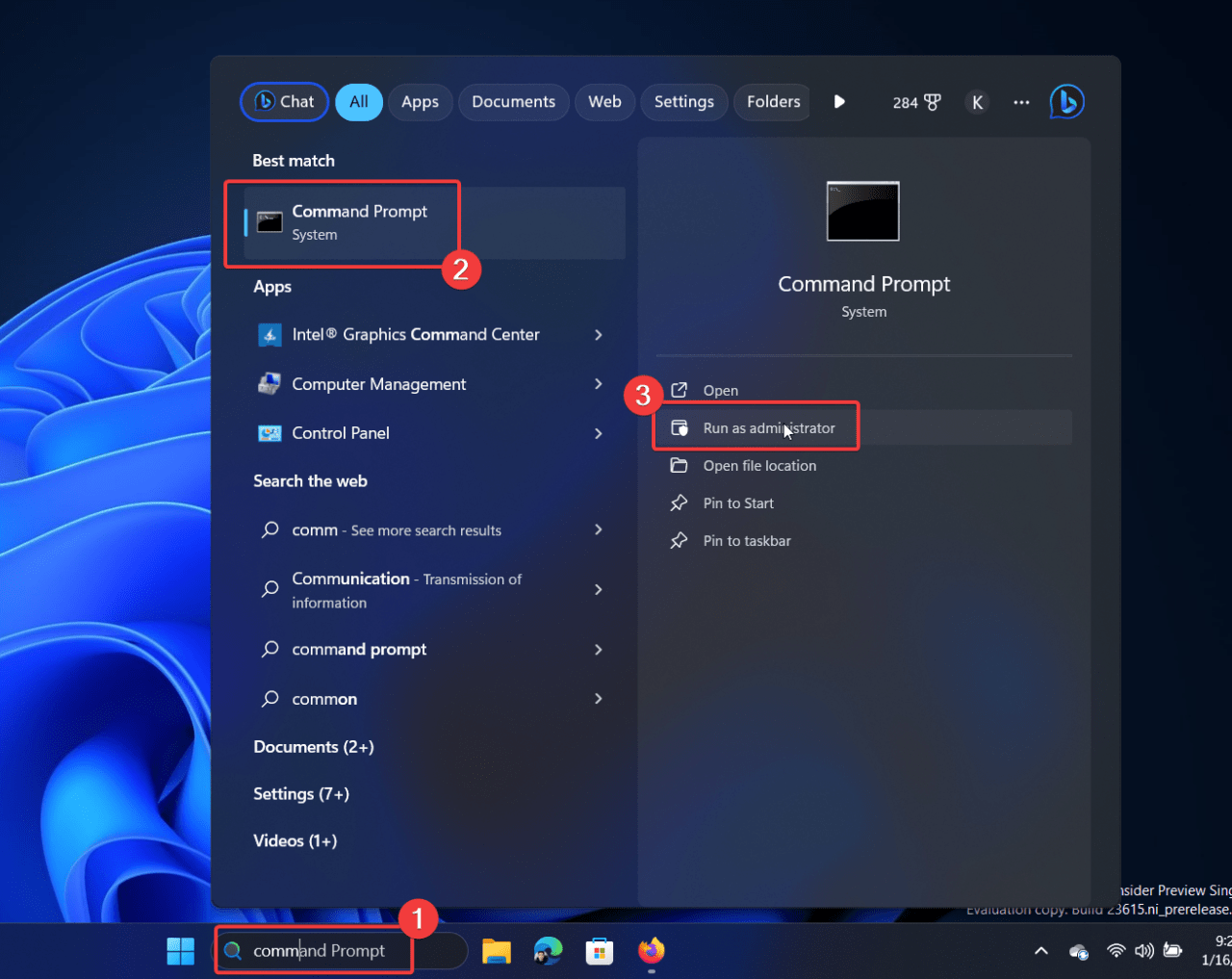
- Введите команду SFC/SCANNOW и нажмите Enter, чтобы выполнить сканирование SFC.
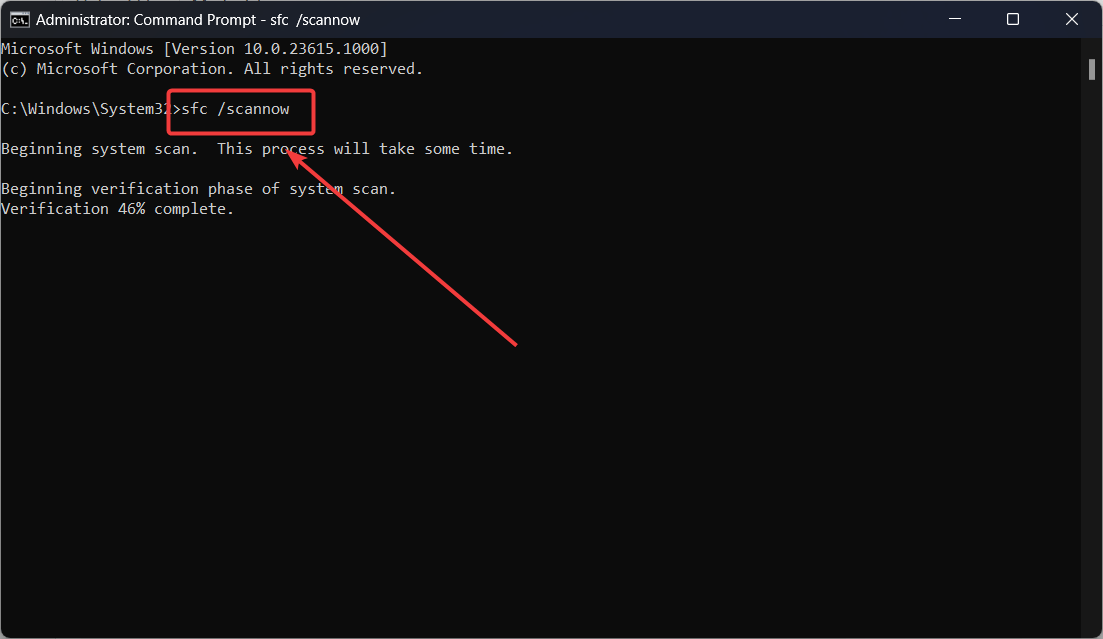
2. Проверьте исправность оборудования
Иногда внешнее оборудование, которое устанавливает свои собственные драйверы (например, сканеры и принтеры), может добавлять в систему конфликтующие драйверы. В этом случае драйверы оборудования конфликтуют с исходными драйверами устройств. Чтобы локализовать эту причину, отключите все внешние периферийные устройства одно за другим.
3. Обновите Windows и драйверы
Если конфликтующие драйверы вызывают BSoD, вы можете рассмотреть возможность обновления драйверов. Самый простой способ обновить драйверы — установить дополнительные обновления.
- Нажмите правой кнопкой мыши кнопку Пуск и выберите в меню Настройки.
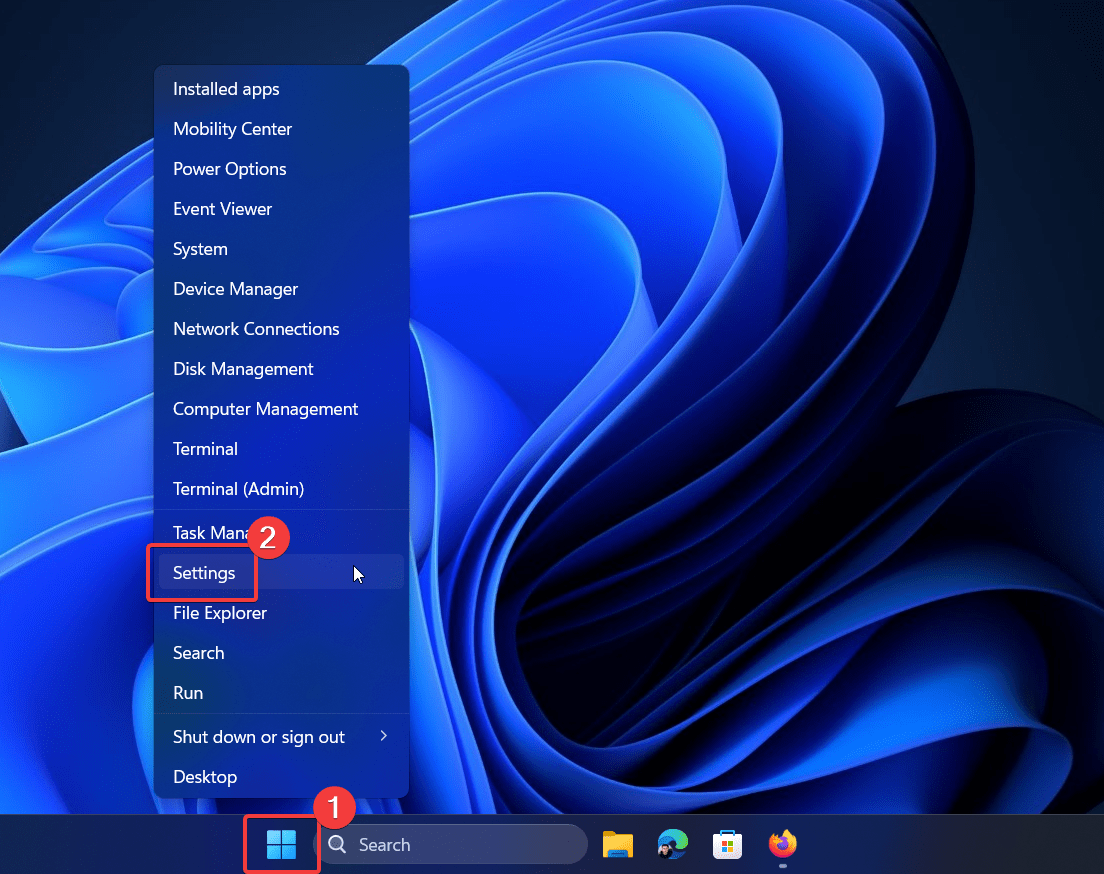
- Перейдите в раздел Центр обновления Windows >>Дополнительные параметры >>Дополнительные обновления.
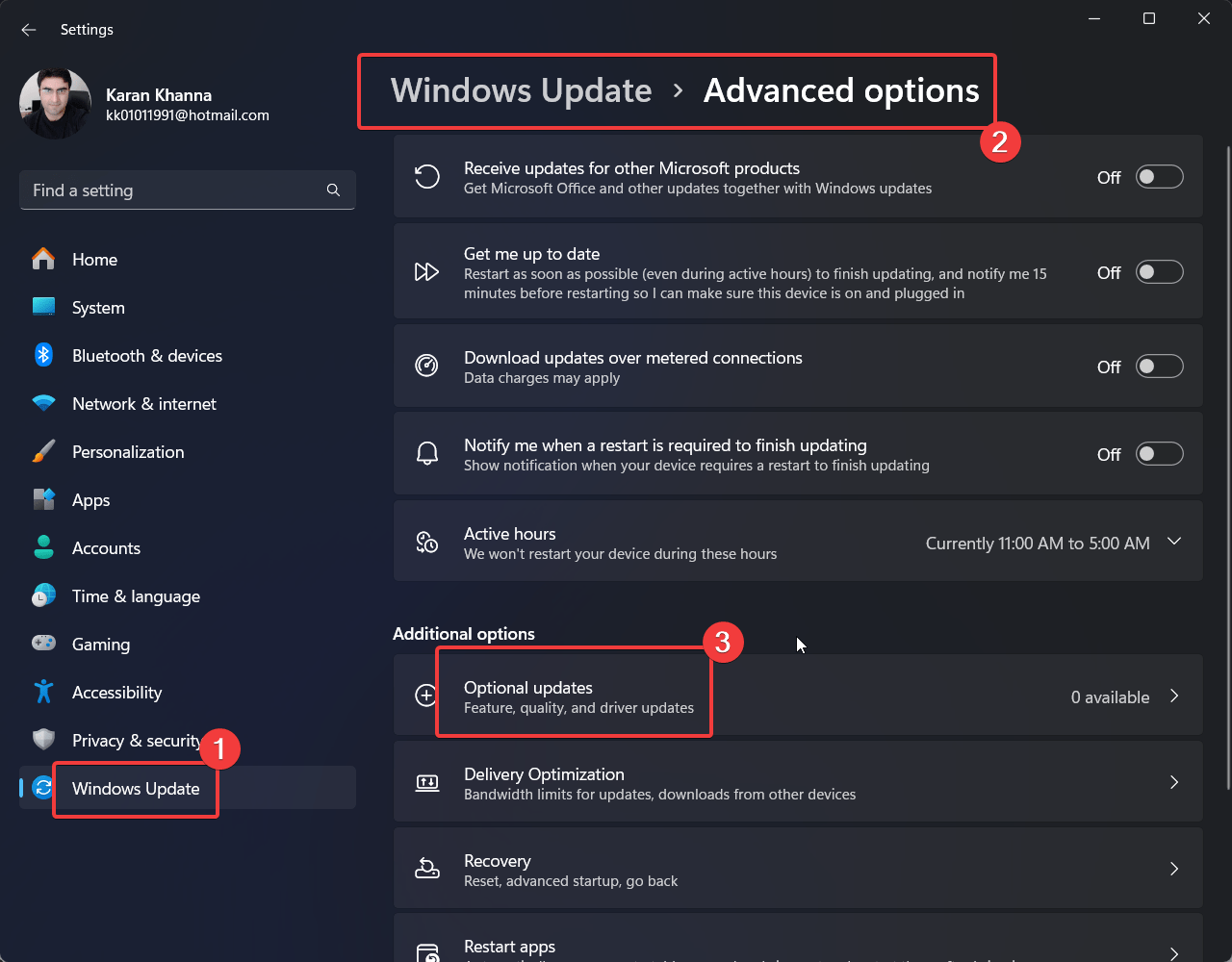
- Установите все доступные дополнительные обновления.
- Теперь вернитесь на страницу Центр обновления Windows.
- Нажмите Проверить наличие обновлений.
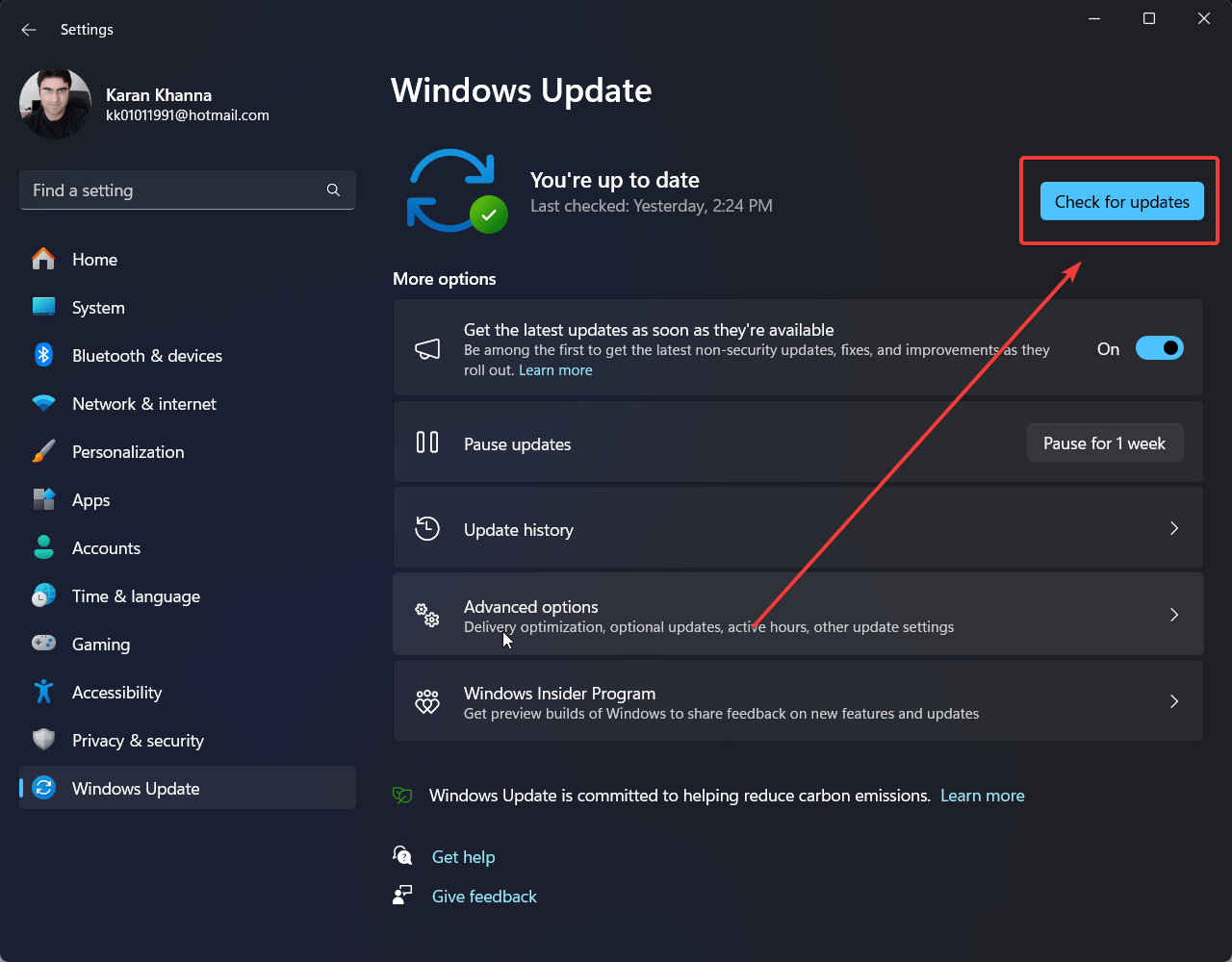
4. Запустите инструмент проверки драйверов
Инструмент Driver Verifier проверяет наличие неподписанных драйверов. Это поможет выявить причину.
- Найдите Verifier в панели поиска Windows.
- Откройте приложение Verifier.
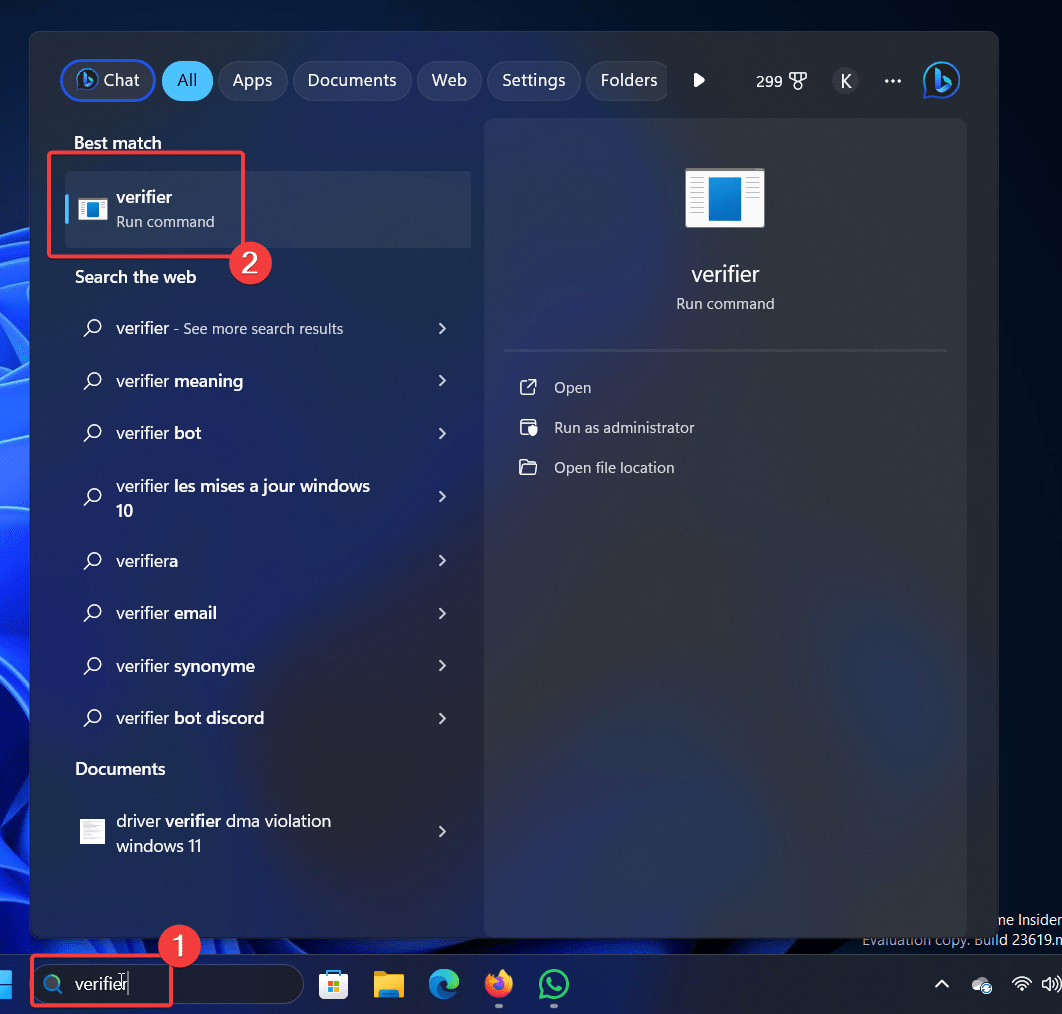
- Убедитесь, что установлен флажок «Создать стандартные настройки».
- Нажмите Далее.
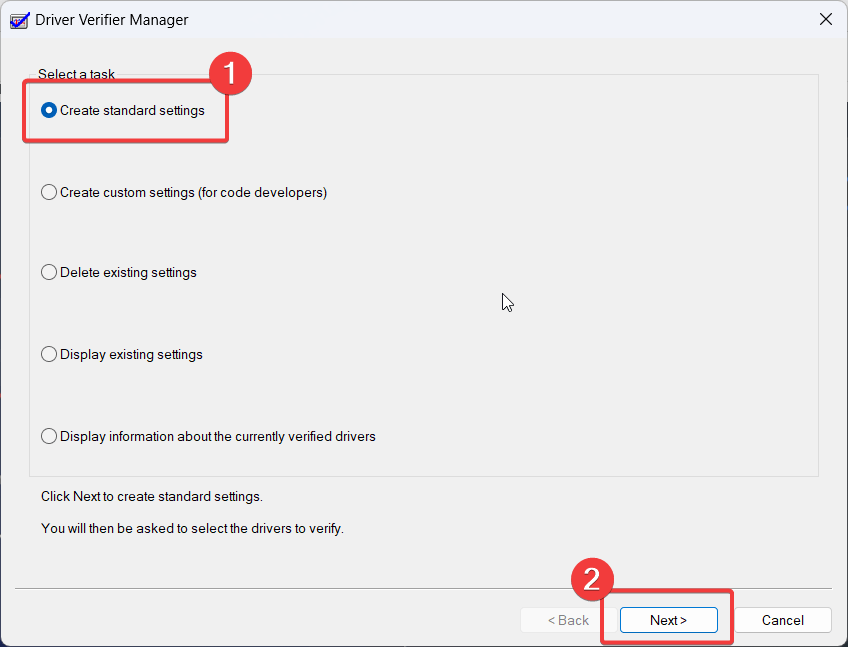
- Установите флажок «Автоматически выбирать неподписанные драйверы».
- Нажмите Далее.
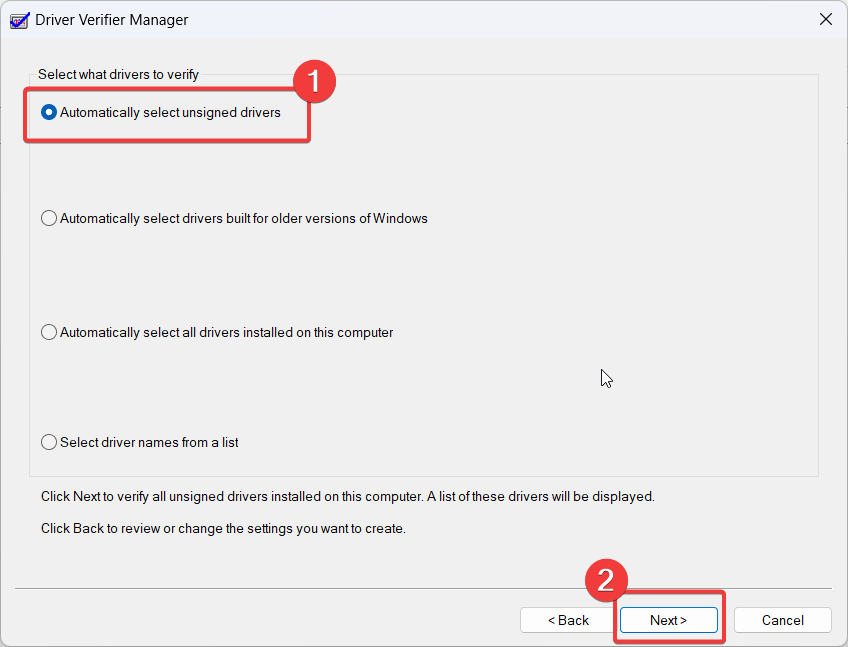
- Инструмент проверит наличие неподписанных драйверов.
5. Запустите сканирование CHKDSK (только для жесткого диска)
Если в вашей системе используется жесткий диск, ошибки BSoD также могут быть вызваны поврежденными секторами на жестком диске. В этом случае сканирование CHKDSK может проверить наличие поврежденных секторов на жестком диске и исправить их, если это возможно.
- Найдите Командная строка и нажмите Запуск от имени администратора на правой панели, чтобы открыть окно командной строки с повышенными правами.
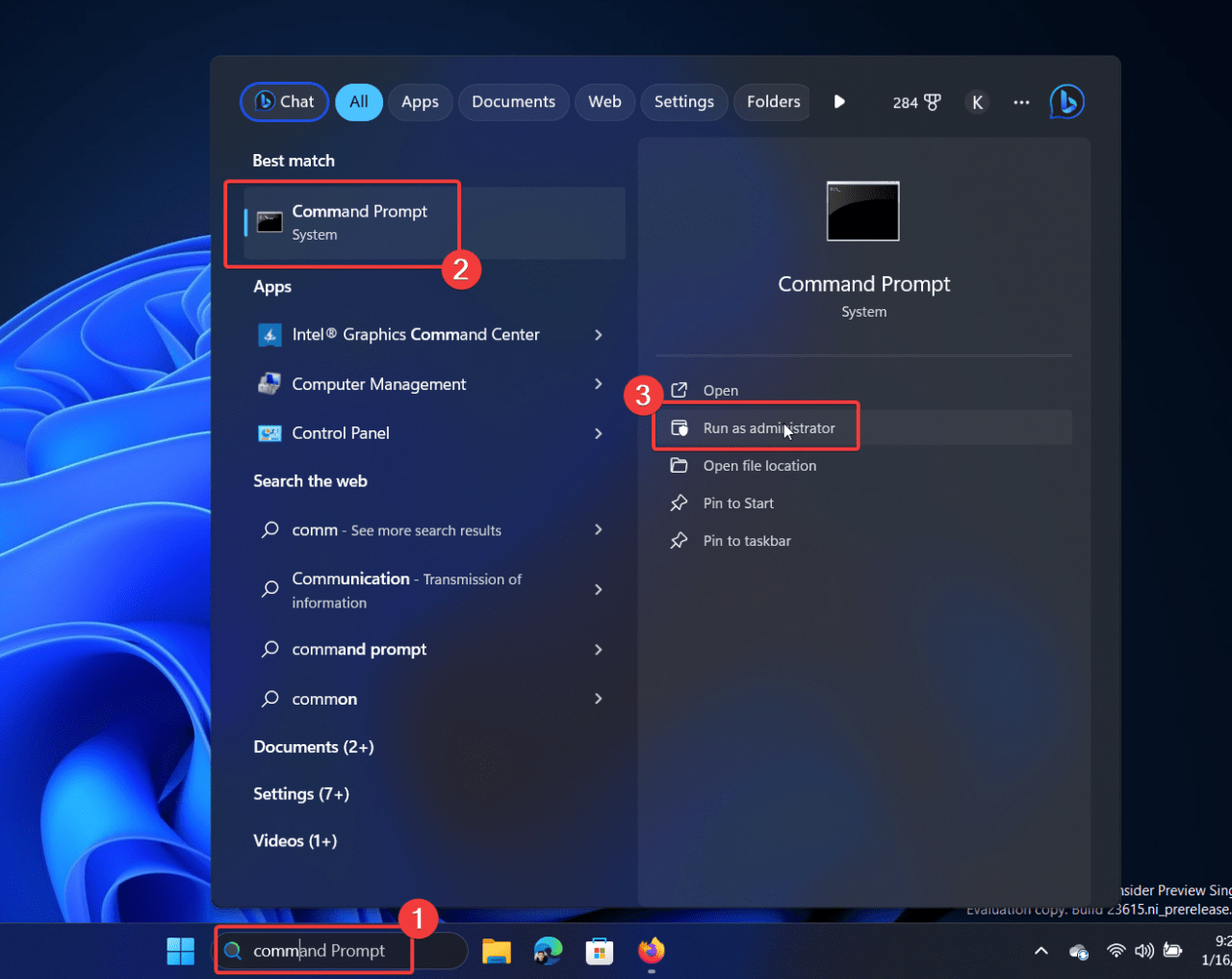
- Введите команду CHKDSK /f /r и нажмите Enter, чтобы начать сканирование CHKDSK.
- Для завершения сканирования перезагрузите систему.
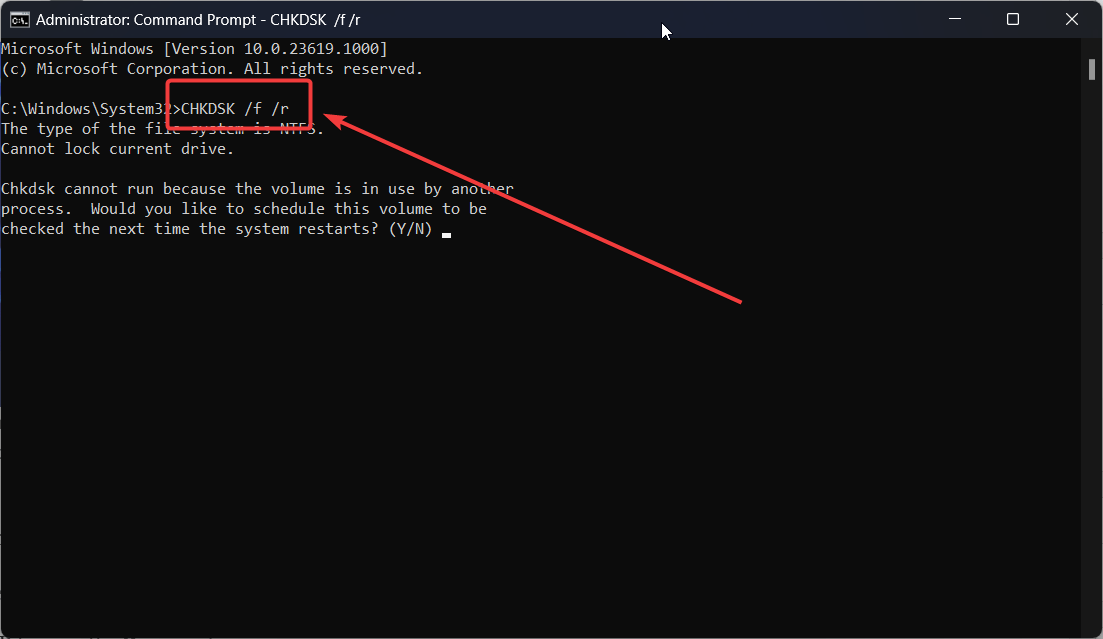
- Сканирование займет некоторое время, поскольку необходимо проверить каждый сектор жесткого диска.
6. Удалите недавно установленное программное обеспечение
Если BSoD возник впервые и начал возникать после недавней установки программного обеспечения, удалите все недавно установленное программное обеспечение.
- Нажмите Windows + R, чтобы открыть окно Выполнить.
- Введите команду APPWIZ.CPL и нажмите Enter, чтобы открыть окно Программы и компоненты.
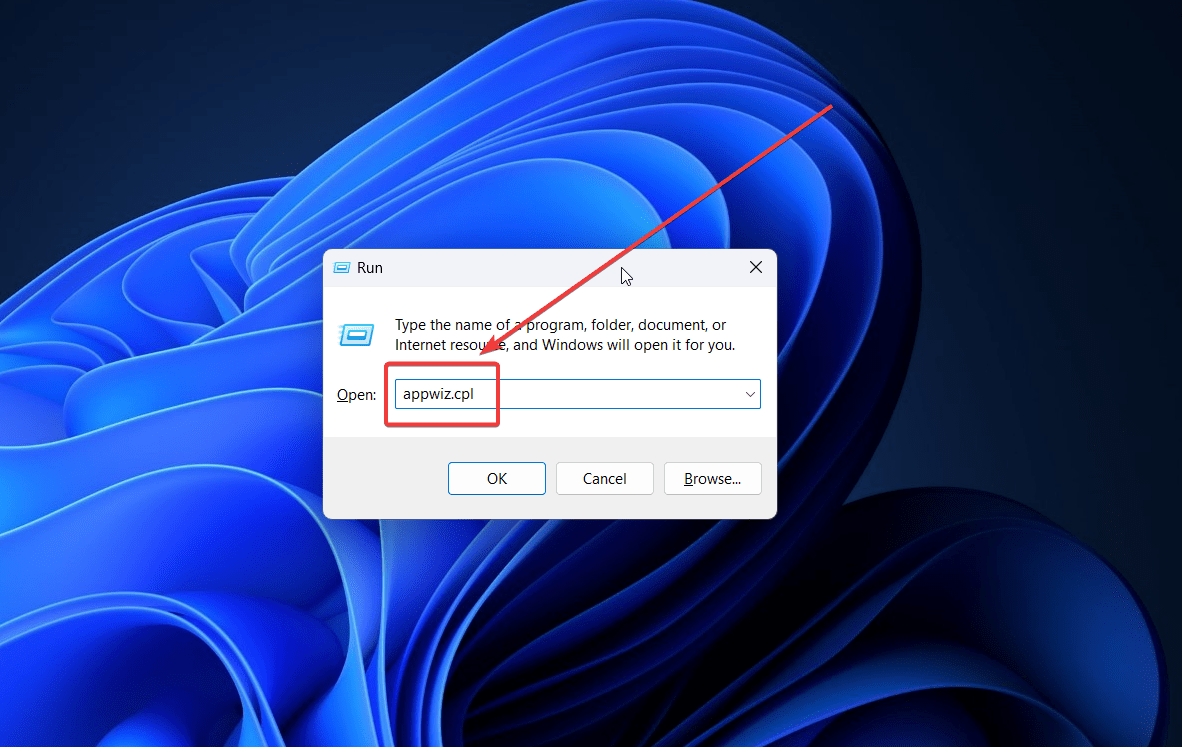
- Нажмите Установлено, чтобы расположить программы в порядке от последних.
- Нажмите правой кнопкой мыши последнюю версию программы и выберите Удалить.
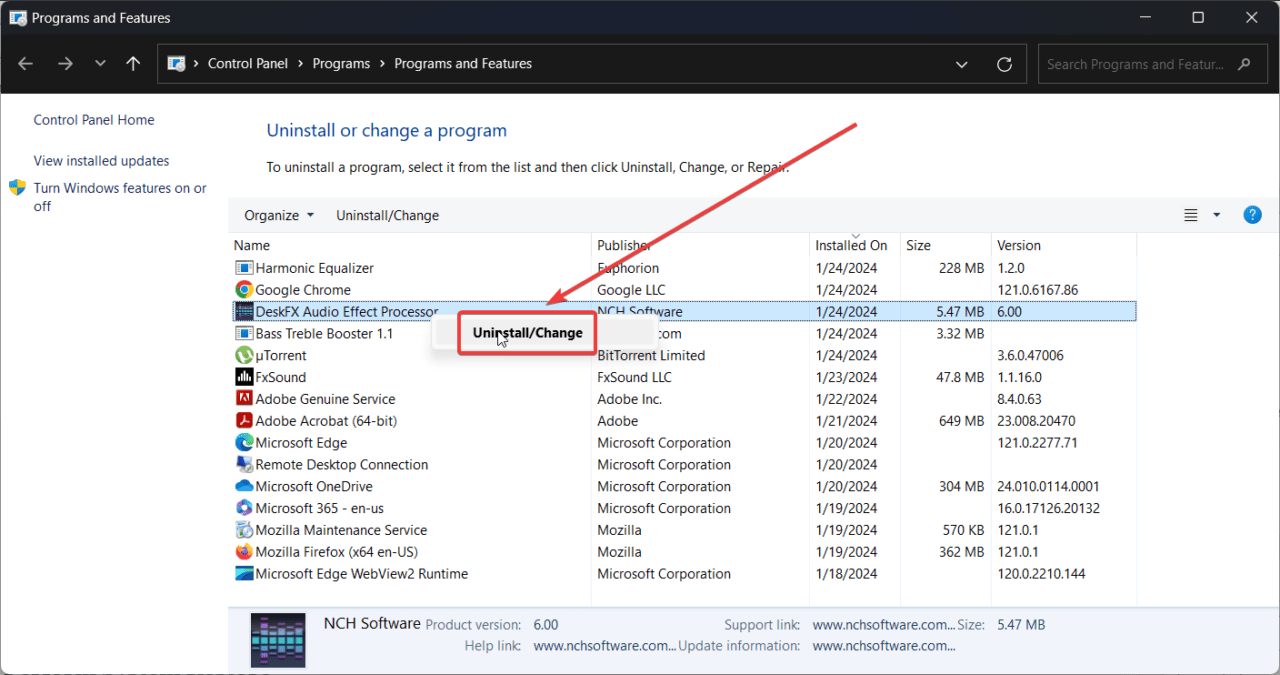
7. Выполнить восстановление системы
Если раньше система работала нормально, а проблема возникла недавно, то восстановление системы до более ранней точки восстановления может помочь.
- Нажмите Windows + R, чтобы открыть окно Выполнить.
- Введите команду RSTRUI.EXE и нажмите Enter, чтобы открыть окно Восстановление системы.
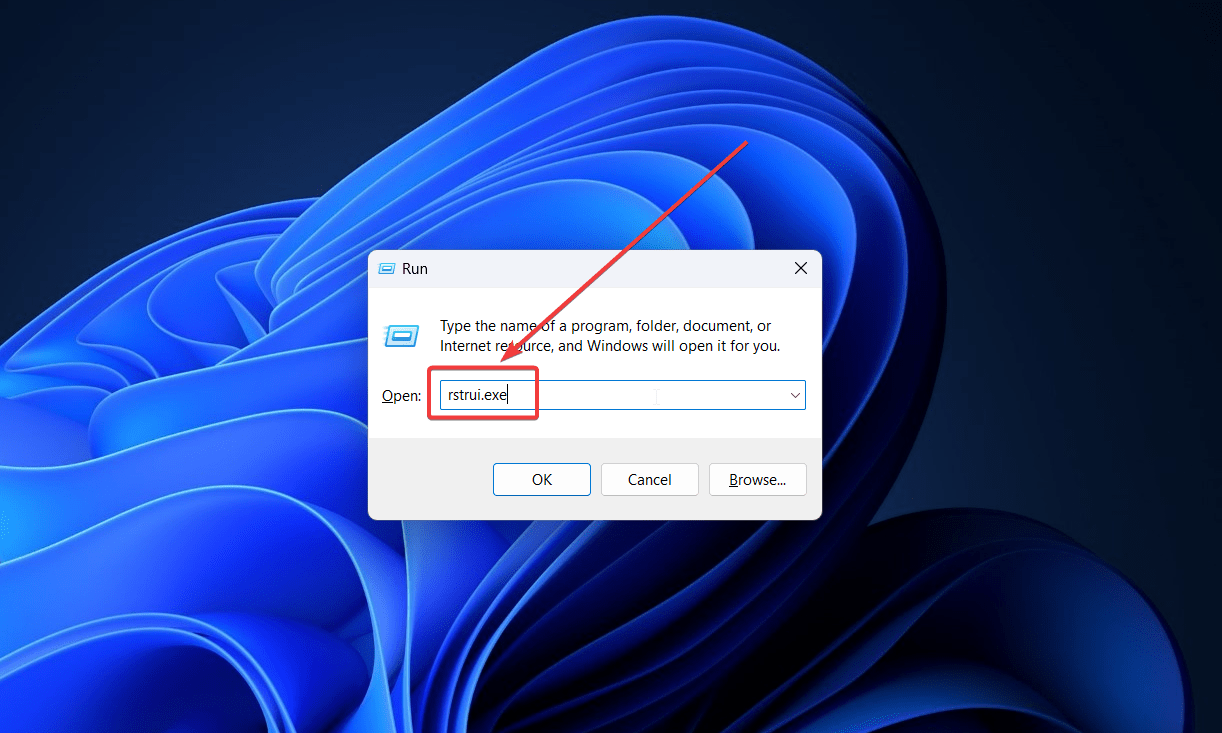
- Нажмите Далее.
- Выберите Точку восстановления и нажмите Далее.
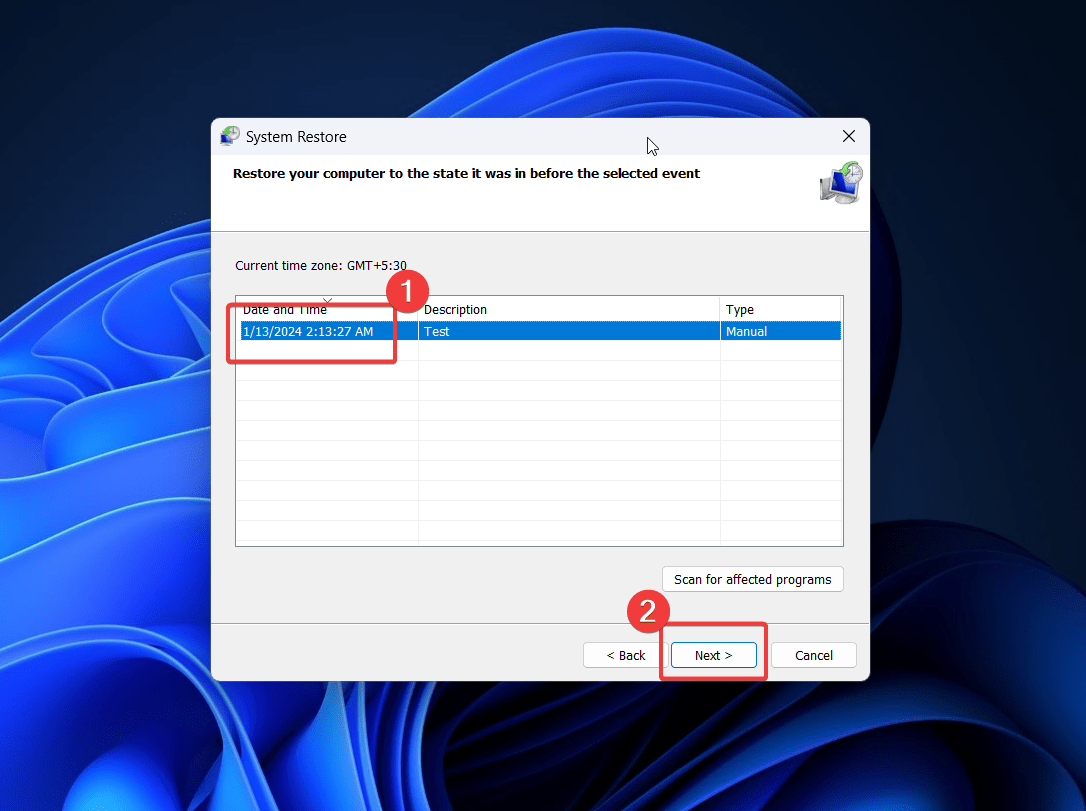
- Нажмите Готово, чтобы начать процесс Восстановления системы.
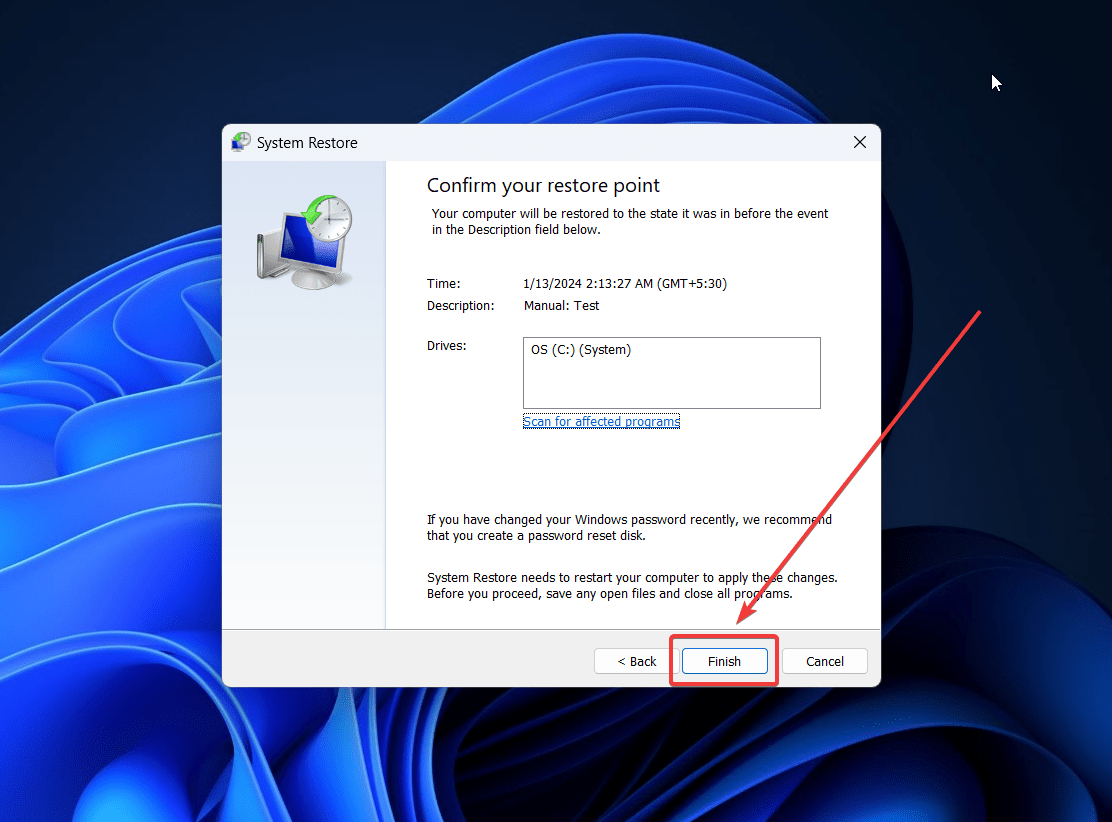
Ошибка BSoD FAT FILE SYSTEM (fastfat.sys) вызвана отсутствием файла fastfat.sys. Мы обсудили все возможные причины и пути решения. Надеемся, это поможет в решении вашей проблемы. Пожалуйста, сообщите нам свое мнение в разделе комментариев ниже.


